シャドウ・コピーで以前のバージョンからファイルを復元する ( Windows 7 )
| 対象OS | Windows 7 |
|---|
- カテゴリー :
-
- トップカテゴリー > 症状から選ぶ > 設定・操作の手順
- トップカテゴリー > 製品から選ぶ > デスクトップパソコン
- トップカテゴリー > 製品から選ぶ > ノートパソコン
- トップカテゴリー > 製品から選ぶ > タブレット(Windows)
- トップカテゴリー > 製品から選ぶ > 小型パソコン(スティック・NUC)
回答
はじめに
このFAQについて
このFAQでは、シャドウ・コピーで以前のバージョンからファイルを復元する方法を説明します。
事前確認
この操作は、事前にシャドウ・コピーを有効にし、ファイルのバックアップが作成されている必要があります。
シャドウ・コピーの設定方法は、下記のFAQを参照してください。
シャドウ・コピーの設定方法は、下記のFAQを参照してください。
その他の OS
操作手順
シャドウ・コピーで以前のバージョンからファイルを復元する手順
- ※ ここではドキュメントの SAMPLE フォルダーを復元します。
- [ 復元したいファイルが保存されているフォルダー ] を開きます。
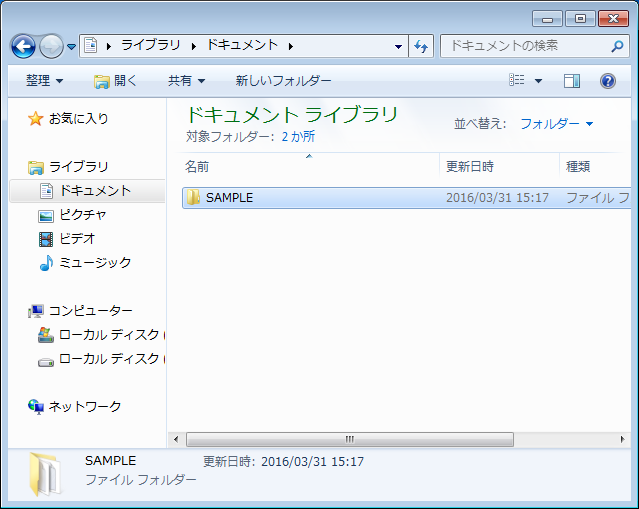
- [ 復元したいフォルダー ] を右クリックします。
表示される 「 メニュー 」 より、 [ 以前のバージョンの復元(V) ] をクリックします。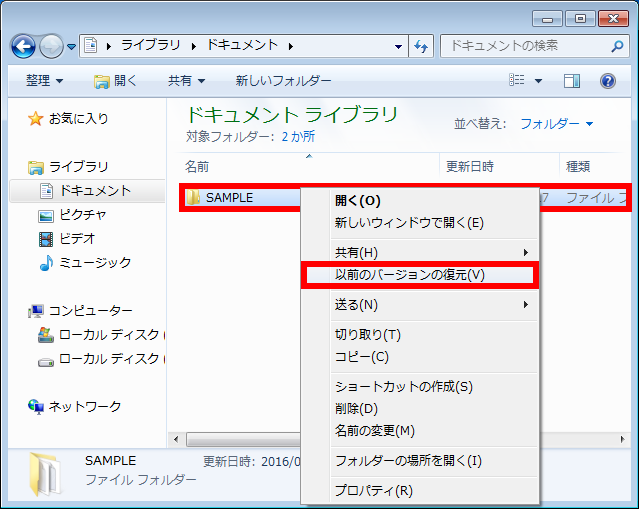
- 「 (フォルダー名) のプロパティ 」 画面が表示され、 「 フォルダーの復元可能な日付 」 一覧
が表示されます。
ファイルまたはフォルダーの種類に応じて、別の場所や元の場所に復元することができます。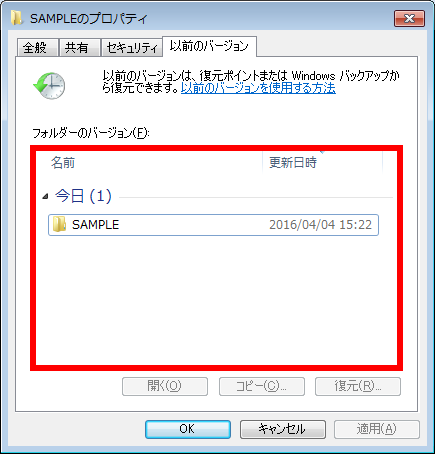 フォルダーの内容を確認したい時
フォルダーの内容を確認したい時- 「 フォルダーのバージョン(F) 」 一覧から、 [ 復元したい日付 ] をクリックして、
[ 開く(O) ] をクリックします。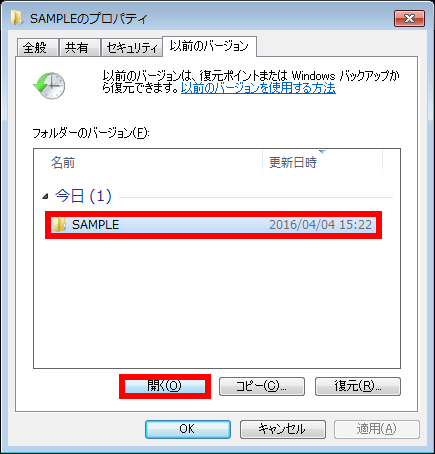
- フォルダーの内容を確認することができます。

- 別の場所に復元する場合
-
- 「 フォルダーのバージョン(F) 」 一覧から、 [ 復元したい日付 ] をクリックして、
[ コピー(C) ] をクリックします。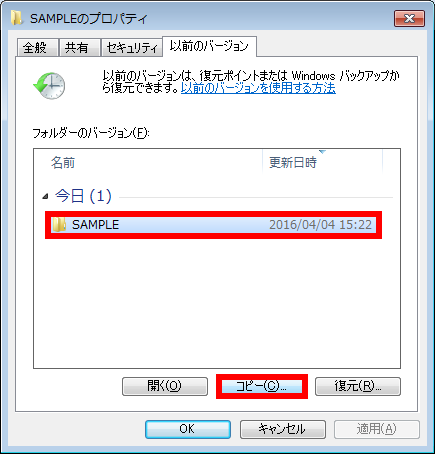
- 「 項目のコピー 」 画面が表示されるので、 [ フォルダーの復元先 ] をクリックして
[ コピー(C) ] をクリックします。
ここでは例として、 [ デスクトップ ] をクリックします。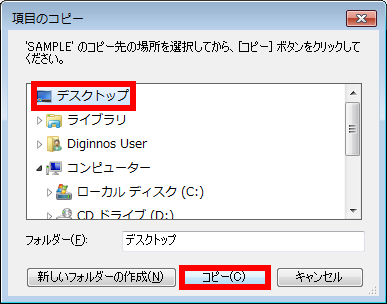
- 選択した場所にフォルダーのコピーが復元されます。
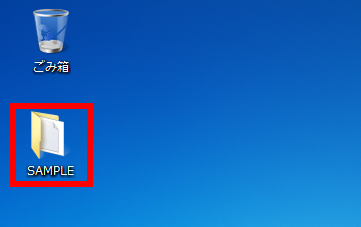
- 画面右上の [ × ] をクリックして閉じます。
- 「 フォルダーのバージョン(F) 」 一覧から、 [ 復元したい日付 ] をクリックして、
- 元の場所に復元する場合
-
- 「 フォルダーのバージョン(F) 」 一覧から、 [ 復元したい日付 ] をクリックして、
[ 復元(R) ] をクリックします。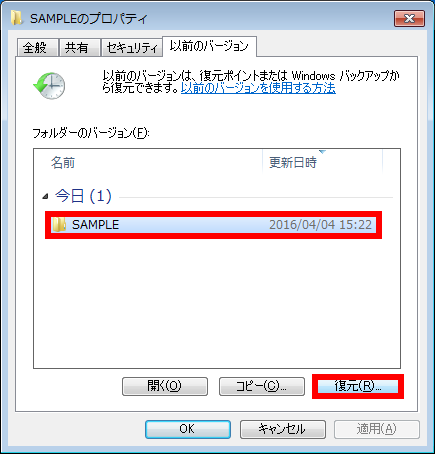
- 「 以前のバージョン 」 画面が表示されます。
[ 復元(R) ] をクリックします。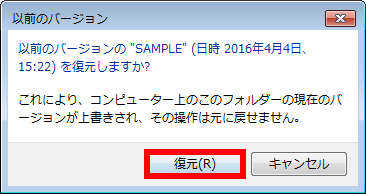
- 「 フォルダーは以前のバージョンに正しく復元されました。 」
メッセージが表示されます。
[ OK ] をクリックします。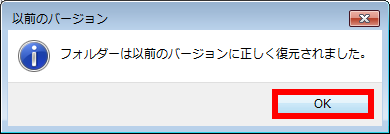
- 画面右上の [ × ] をクリックして閉じます。
- 「 フォルダーのバージョン(F) 」 一覧から、 [ 復元したい日付 ] をクリックして、
- 「 フォルダーのバージョン(F) 」 一覧から、 [ 復元したい日付 ] をクリックして、
アンケートにご協力ください
FAQにて解決しなかった場合はこちらまで
弊社製品及び弊社購入製品ご利用にてFAQで解決しなかった場合は、下記へお問い合わせください。
※お問合せの際、【 FAQ番号: を見た 】とお伝えいただければ、スムーズにご案内できます。
※お問合せの際、【 FAQ番号: を見た 】とお伝えいただければ、スムーズにご案内できます。
パソコンのサポート
サードウェーブサポートセンター
THIRDWAVE ・ Diginnos ・ Prime 製造番号の記載場所について
- 電話番号:03-4332-9193
- 受付時間:24時間年中無休
THIRDWAVE ・ Diginnos ・ Prime 製造番号の記載場所について
パーツ周辺機器のサポート ・ Dospara Club Members ・ セーフティサービス
ドスパラ商品コンタクトセンター
店舗でご購入の場合はレシートに記載の伝票番号をご用意ください。
- 電話番号:03-4332-9194
- 受付時間:10:00~19:00
店舗でご購入の場合はレシートに記載の伝票番号をご用意ください。